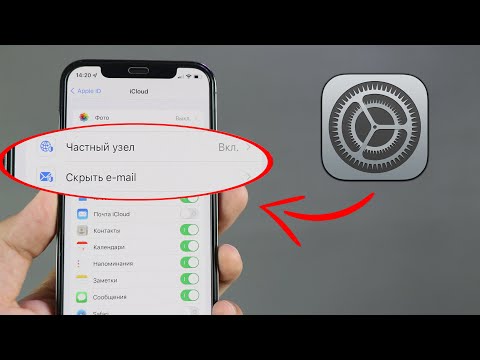Vaikka et voi sulkea tai lopettaa useimpien mainosten näyttämistä verkossa, voit estää ne. Tämä wikiHow näyttää, kuinka voit poistaa Google -mainokset käytöstä verkkoselaimessasi.
Askeleet
Tapa 1 /3: Ponnahdusikkunoiden estäminen tietokoneella Chromen avulla
Vaihe 1. Avaa Chrome
Tämä sovelluskuvake näyttää punaiselta, keltaiselta ja vihreältä pallolta, joka ympäröi sinistä ympyrää, jonka löydät Käynnistä -valikosta (Windows) tai Sovellukset -kansiosta (Mac).
Vaihe 2. Napsauta ⋮
Näet tämän kolmen pisteen valikkokuvakkeen verkkoselaimen oikeassa yläkulmassa.
Vaihe 3. Napsauta Asetukset
Se on lähellä valikon alareunaa ja avaa Chromen asetukset uudella välilehdellä.
Vaihe 4. Valitse Sivuston asetukset
Tämä on otsikon "Tietosuoja ja suojaus" alla ja suodatinkuvakkeen vieressä.
Vaihe 5. Valitse Ponnahdusikkunat ja uudelleenohjaukset
Se on lähellä sivun alaosaa sisällön otsikon alla.
Vaihe 6. Napsauta valitaksesi ympyrän "Älä salli sivustojen lähettää ponnahdusikkunoita tai käyttää uudelleenohjausta" vieressä sen täyttämiseksi
Täytetty ympyrä tarkoittaa, että se on valittu.
Jos haluat antaa tiettyjen sivustojen näyttää ponnahdusikkunoita tai käyttää uudelleenohjauksia, napsauta Lisätä "Sallii lähettää ponnahdusikkunoita ja käyttää uudelleenohjauksia" -kohdan vieressä.
Tapa 2/3: Ponnahdusikkunoiden estäminen Chromessa Android-, iPhone- ja iPad-laitteille
Vaihe 1. Avaa Chrome
Tämä sovelluskuvake näyttää punaiselta, keltaiselta ja vihreältä pallolta, joka ympäröi sinistä ympyrää, jonka löydät jostakin aloitusnäytöstäsi, sovelluslaatikosta tai haulla.
Vaihe 2. Napauta ⋮ (Android) tai … (IOS).
Näet tämän kolmen pisteen valikkokuvakkeen verkkoselaimen oikeassa yläkulmassa.
Vaihe 3. Napauta Asetukset
Se on lähellä valikon alareunaa rataskuvakkeen vieressä.
Vaihe 4. Napauta Käyttöoikeudet/Sivuston asetukset (Android) tai Sisältöasetukset (iOS).
Valikon sanat riippuvat puhelimesi tai tablettisi valmistajasta, mutta sinun pitäisi löytää tämä "Lisäasetukset" -otsikon alta.
Vaihe 5. Valitse Ponnahdusikkunat ja uudelleenohjaukset
Se on lähellä valikon keskellä ponnahdusikkunan vieressä.
Vaihe 6. Sammuta se napauttamalla "Ponnahdusikkunat ja uudelleenohjaukset" -kohdan vieressä olevaa valitsinta
Harmaa tai valkoinen kytkin osoittaa, että nämä elementit on poistettu käytöstä Chromessa ja et saa ponnahdusikkunoita tai uudelleenohjauksia.
Tapa 3/3: Mukautettujen mainosten poistaminen käytöstä
Vaihe 1. Siirry osoitteeseen https://myaccount.google.com/ ja kirjaudu sisään (pyydettäessä)
Sinun on kirjauduttava sisään Google -tiliisi, jotta voit poistaa henkilökohtaiset mainokset käytöstä.
Vaihe 2. Napsauta Tietosuoja ja personointi -ruutua
Se on kuvattu oletustilien avatarilla ja siveltimellä.
Vaihe 3. Napsauta Siirry mainosasetuksiin
Löydät tämän Mainosasetukset -ruudun alareunasta.
Vaihe 4. Sammuta se napsauttamalla kytkintä